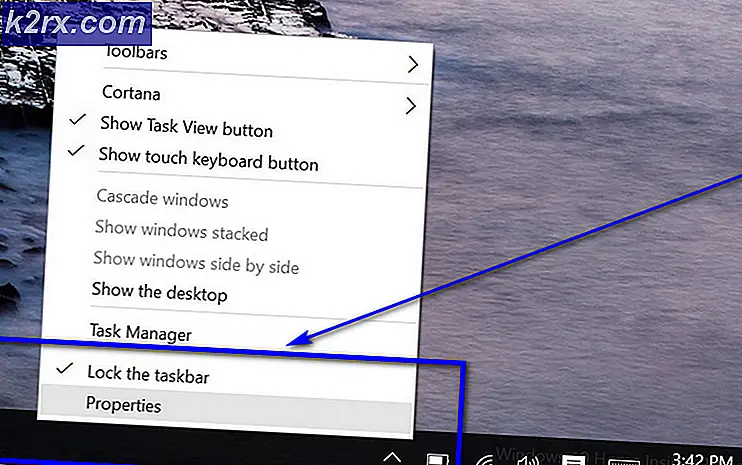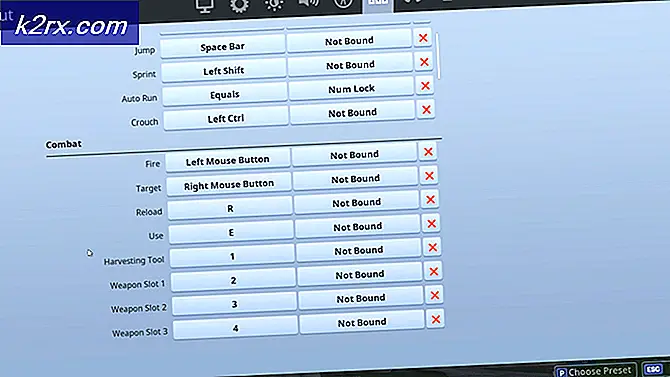Fix: Verifieringen misslyckades "Det uppstod ett fel i anslutning till Apple ID Server"
Efter uppdatering till iOS 9 upplever många användare problem när de försöker logga in i iCloud och återställa från deras säkerhetskopior. Problemet är inte ett glömt / felaktigt lösenord eller användarnamn. Även inloggningsuppgifterna är 100% korrekta, följande fel visas när användare försöker logga in i iCloud.
Verifiering misslyckades: Det gick inte att koppla till Apple ID Server.
Om du upplever detta problem, här är hur du fixar det.
Metod nr 1 Uppdatera tid och datum
Kontrollera att tid och datum är rätt inställda.
- Gå till Inställningar > Allmänt > Datum och tid .
- Slå på växlingssatsen automatiskt och kontrollera att du har valt rätt tidzon.
Metod # 2 Logga ut från iTunes & App Store
- Starta appen Inställningar och öppna iTunes & App Stores (även om du har problem när du loggar in iCloud.
- Tryck på ditt Apple- ID längst upp och ett popup-fönster visas.
- Välj utloggning från det här fönstret.
- När det sjunger dig, skriv in igen .
Nu går du till iCloud och försöker logga in igen.
Metod # 3 Använd en Wi-Fi-anslutning
När du försöker logga in i din iCloud, se till att du använder en Wi-Fi- anslutning . Många användare rapporterade att omkoppling från 3G / 4G-data till Wi-Fi fixade detta verifieringsproblem. Se till att din VPN är avstängd . (Inställningar> VPN Växla AV)
Metod # 4 Logga ut och logga in på ditt Wi-Fi
Om den tidigare metoden inte löste ditt problem, prova det här.
PRO TIPS: Om problemet är med din dator eller en bärbar dator, bör du försöka använda Reimage Plus-programvaran som kan skanna förvaret och ersätta korrupta och saknade filer. Detta fungerar i de flesta fall där problemet uppstått på grund av systemkorruption. Du kan ladda ner Reimage Plus genom att klicka här- Gå till Inställningar > Wi- Fi .
- Tryck på info- knappen bredvid ditt Wi-Fi-nätverk och tryck på Glöm det här nätverket .
- Välj Glöm när du blir ombedd att bekräfta din åtgärd.
- Stäng av din Wi- Fi, vänta några sekunder och sätt på den igen.
- När Wi-Fi-näten dyker upp trycker du på samma nätverk
- Skriv in Wi- Fi- lösenordet (om det behövs) och logga in
När du har avslutat med dessa steg går du tillbaka till iCloud och försöker logga in igen.
Metod # 5 Återställ nätverksinställningar
Har fortfarande samma problem? Försök att återställa iPhone-nätverksinställningarna.
Obs! Det här förfarandet tar INTE bort data från telefonminnet. Det tar bara bort dina Wi-Fi-lösenord och nätverksinställningar.
- Gå till Inställningar > Allmänt .
- Bläddra ner till botten och välj Återställ sektionen .
- Välj nu Återställ nätverksinställningar . (Ange ditt lösenord om det behövs.)
- Bekräfta din åtgärd genom att trycka på Återställ nätverksinställningar i popupdialogrutan.
Metod # 6 Ändra ditt Apple ID-lösenord
Om ditt lösenord är gammalt kanske det inte uppfyller Apples rekommendationer om styrka. Och det kan vara orsaken till verifieringsproblemet. Lyckligtvis kan du ändra den på vilken enhet som helst med en internetanslutning.
- Gå till Apples ID- webbplats (appleid.apple.com).
- Klicka på Hantera ditt Apple- ID och logga in med ditt konto.
- Ange nu ditt Apple- ID och lösenord .
- Klicka på Lösenord och Säkerhet i vänstra menyn.
- Svara dina säkerhetsfrågor för att verifiera din identitet. (Du kan också ange koden som Apple skickar till din mobila enhet.)
- Klicka nu på Ändra lösenord och en ny sida öppnas.
- Ange ditt nuvarande (gamla) lösenord och välj ett nytt . (Du måste skriva det nya lösenordet två gånger för att verifiera.)
- När sidan accepterar det måste du uppdatera det på alla dina iDevices.
Nu ska du kunna logga in i din iCloud med någon iDevice.
Metod # 7 Tvinga omstart
Om inget fungerar, försök kraften starta om din iDevice . Om du inte känner till proceduren för tvungen omstart kan du hitta hur du utför den på din specifika enhet i den här https://appuals.com/fix-iphones-dead-wont-turn-on/artikel.
Hade den här artikeln hjälpt dig när du fastställde felet Verifieringsfel på din iPhone? Se till att du meddelar oss i kommentarfältet nedan. Också, om du känner till några andra metoder som löser problemet, var inte blyg för att dela dem med oss.
PRO TIPS: Om problemet är med din dator eller en bärbar dator, bör du försöka använda Reimage Plus-programvaran som kan skanna förvaret och ersätta korrupta och saknade filer. Detta fungerar i de flesta fall där problemet uppstått på grund av systemkorruption. Du kan ladda ner Reimage Plus genom att klicka här